HTML背景图片设置方法与background-image使用教程
文章不知道大家是否熟悉?今天我将给大家介绍《HTML设置背景图片方法及background-image用法详解》,这篇文章主要会讲到等等知识点,如果你在看完本篇文章后,有更好的建议或者发现哪里有问题,希望大家都能积极评论指出,谢谢!希望我们能一起加油进步!
使用CSS的background-image属性是设置HTML背景图片的核心方法,通过url()指定图片路径,并结合background-size、background-repeat等属性控制显示效果。常见问题如路径错误、元素无高度、CSS优先级冲突等需逐一排查。为实现响应式,推荐使用background-size: cover或contain,并配合媒体查询适配不同设备。此外,支持多重背景图叠加及与CSS渐变组合,通过逗号分隔多个值,实现丰富视觉层次,提升设计灵活性。
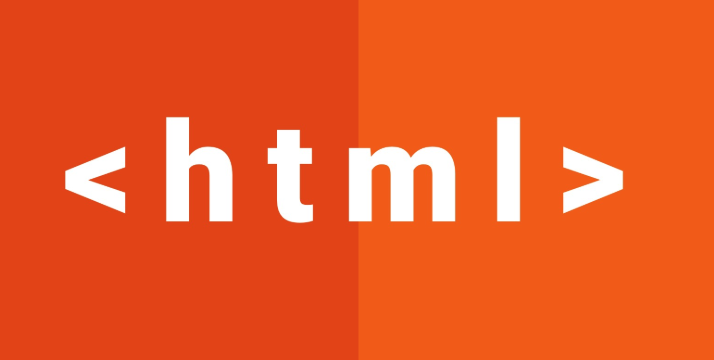
在HTML中设置背景图片,最核心的手段就是利用CSS的background-image属性。它允许你指定一个或多个图像作为元素的背景,是网页视觉设计里非常基础也极其常用的一个功能。理解它的用法,可以说掌握了网页美观度的很大一部分主动权。
解决方案
要给HTML元素添加背景图片,你需要在CSS中对目标元素(比如body、div、section等)应用background-image属性。最基本的用法就是指定一个图片的URL:
/* 给整个页面设置背景图 */
body {
background-image: url('images/your-background.jpg');
/* 建议同时设置其他相关属性,以获得更好的效果 */
background-repeat: no-repeat; /* 不重复平铺 */
background-size: cover; /* 覆盖整个元素区域,可能会裁剪图片 */
background-position: center center; /* 图片居中显示 */
background-attachment: fixed; /* 背景图固定,不随滚动条滚动 */
}
/* 给某个特定的 div 元素设置背景图 */
.my-hero-section {
background-image: url('assets/hero-banner.png');
background-size: 100% auto; /* 宽度100%,高度按比例 */
background-repeat: no-repeat;
background-position: top center;
}这里 url() 函数里放的就是你图片文件的路径。这个路径可以是相对路径(相对于CSS文件或HTML文件),也可以是绝对路径(从网站根目录开始,或者完整的URL)。我个人经验是,相对路径用得多,但绝对路径在引用外部资源或CDN图片时很方便。
背景图片不显示?常见问题排查与解决
我发现很多初学者,包括我自己当年,最头疼的就是背景图明明写了,却死活不出来。这玩意儿其实挺有意思的,往往是些小细节出了岔子。
一个常见的坑是图片路径不对。你得确保url()里的路径是准确无误的。比如你的CSS文件在css/style.css,图片在images/bg.jpg,那么路径就应该是../images/bg.jpg。如果图片压根不存在,或者文件名写错了(大小写敏感!),那肯定显示不出来。浏览器开发者工具(F12)里看Console或者Network面板,通常能看到404错误,这能帮你快速定位问题。
另一个经常被忽视的点是元素没有内容或高度。如果你给一个空的div设置背景图,而这个div又没有固定的height或者min-height,那它默认高度就是0,背景图自然也看不到了。所以,确保你的元素有足够的尺寸来展示背景图,哪怕是给它一个min-height: 100vh;(视口高度)也行。
再有就是CSS优先级问题。是不是有其他CSS规则覆盖了你的background-image?比如,你可能在某个地方用了background: none;或者background: white;,这种简写形式会覆盖所有background相关的属性,包括background-image。检查一下CSS的层叠顺序,!important也可能导致意想不到的结果。
最后,别忘了图片加载失败的可能性。网络问题、图片损坏、或者跨域问题(如果你尝试加载非同源的图片且服务器没有设置CORS头)都可能导致图片无法加载。
如何让背景图片在不同设备上表现完美?响应式处理技巧
让背景图在手机、平板、桌面显示都好看,这简直是现代网页开发的必修课。我个人觉得,background-size属性是这里面的重中之重,它决定了图片如何填充其容器。
最常用的响应式设置是background-size: cover;。这玩意儿能让背景图尽可能地覆盖整个元素区域,同时保持图片的宽高比。如果容器和图片宽高比不一致,图片会被裁剪,但优点是不会留下空白。另一种选择是background-size: contain;,它会确保图片完整显示在元素区域内,可能会留下空白,但图片不会被裁剪。根据你的设计需求来选择。
.responsive-background {
background-image: url('images/hero.jpg');
background-repeat: no-repeat;
background-position: center center;
background-size: cover; /* 核心的响应式设置 */
}当然,光有cover还不够,你可能需要配合媒体查询(Media Queries)来为不同屏幕尺寸提供不同的背景图,或者调整其他背景属性。比如,在小屏幕上使用尺寸更小、优化过的图片,以提升加载速度。
@media (max-width: 768px) {
.responsive-background {
background-image: url('images/hero-mobile.jpg'); /* 手机端使用小尺寸图片 */
background-size: contain; /* 手机上可能更希望图片完整显示 */
}
}还有个小技巧,background-attachment: fixed;可以创建视差滚动效果。背景图会固定在视口中,而内容则在它上面滚动,这在一些全屏背景的页面上效果很棒,但要注意在移动设备上可能会有性能问题,或者表现不如预期,所以通常会通过媒体查询禁用掉。
多重背景图片与渐变背景:提升视觉层次感
background-image的强大之处在于它不仅仅能设置一张图片,你还可以叠加多张图片,甚至结合CSS渐变来创建更复杂的视觉效果。这给设计师提供了巨大的发挥空间,能让页面看起来更有深度和层次。
要使用多重背景图片,你只需要在background-image属性中用逗号分隔多个url()函数。浏览器会按照你列出的顺序从上到下叠加这些图片,最先列出的在最上层。
.layered-background {
background-image:
url('images/overlay-pattern.png'), /* 最上层:一个半透明的纹理 */
url('images/main-background.jpg'); /* 最下层:主背景图 */
background-repeat: no-repeat, repeat; /* 对应每个背景图的重复方式 */
background-size: cover, auto; /* 对应每个背景图的尺寸 */
background-position: center center, 0 0; /* 对应每个背景图的位置 */
}这里需要注意的是,background-repeat、background-size、background-position等属性也需要按顺序提供对应的值,否则浏览器会按照默认值或重复第一个值。
除了图片,background-image也能接受CSS渐变作为值,比如linear-gradient()或radial-gradient()。这让你可以不依赖图片文件就能创建漂亮的颜色过渡。
.gradient-overlay {
background-image:
linear-gradient(to right, rgba(255,0,0,0.5), rgba(0,0,255,0.5)), /* 半透明渐变覆盖 */
url('images/original-photo.jpg'); /* 原始照片在下层 */
background-size: cover;
background-position: center center;
}这种组合方式,我个人觉得特别适合做一些蒙层效果,比如给图片加上一层半透明的颜色渐变,让文字在上面更容易阅读,同时保持背景图的视觉冲击力。它比直接在图片上PS要灵活得多,后期调整颜色也方便。
以上就是《HTML背景图片设置方法与background-image使用教程》的详细内容,更多关于的资料请关注golang学习网公众号!
 Python代码运行时间测量技巧
Python代码运行时间测量技巧
- 上一篇
- Python代码运行时间测量技巧

- 下一篇
- HTML加载JS教程详解
-

- 文章 · 前端 | 2小时前 |
- Flex布局order和align-self实战技巧
- 274浏览 收藏
-

- 文章 · 前端 | 2小时前 |
- CSS设置元素宽高方法详解
- 359浏览 收藏
-

- 文章 · 前端 | 2小时前 |
- JavaScript宏任务与CPU计算解析
- 342浏览 收藏
-

- 文章 · 前端 | 2小时前 |
- float布局技巧与应用解析
- 385浏览 收藏
-

- 文章 · 前端 | 2小时前 | JavaScript模块化 require CommonJS ES6模块 import/export
- JavaScript模块化发展:CommonJS到ES6全解析
- 192浏览 收藏
-

- 文章 · 前端 | 2小时前 |
- jQueryUI是什么?功能与使用详解
- 360浏览 收藏
-

- 文章 · 前端 | 2小时前 |
- 搭建JavaScript框架脚手架工具全攻略
- 149浏览 收藏
-

- 文章 · 前端 | 2小时前 | JavaScript Bootstrap 响应式设计 CSS框架 Tab切换布局
- CSS实现Tab切换布局教程
- 477浏览 收藏
-

- 文章 · 前端 | 2小时前 |
- 并发控制:限制异步请求数量方法
- 313浏览 收藏
-

- 前端进阶之JavaScript设计模式
- 设计模式是开发人员在软件开发过程中面临一般问题时的解决方案,代表了最佳的实践。本课程的主打内容包括JS常见设计模式以及具体应用场景,打造一站式知识长龙服务,适合有JS基础的同学学习。
- 543次学习
-

- GO语言核心编程课程
- 本课程采用真实案例,全面具体可落地,从理论到实践,一步一步将GO核心编程技术、编程思想、底层实现融会贯通,使学习者贴近时代脉搏,做IT互联网时代的弄潮儿。
- 516次学习
-

- 简单聊聊mysql8与网络通信
- 如有问题加微信:Le-studyg;在课程中,我们将首先介绍MySQL8的新特性,包括性能优化、安全增强、新数据类型等,帮助学生快速熟悉MySQL8的最新功能。接着,我们将深入解析MySQL的网络通信机制,包括协议、连接管理、数据传输等,让
- 500次学习
-

- JavaScript正则表达式基础与实战
- 在任何一门编程语言中,正则表达式,都是一项重要的知识,它提供了高效的字符串匹配与捕获机制,可以极大的简化程序设计。
- 487次学习
-

- 从零制作响应式网站—Grid布局
- 本系列教程将展示从零制作一个假想的网络科技公司官网,分为导航,轮播,关于我们,成功案例,服务流程,团队介绍,数据部分,公司动态,底部信息等内容区块。网站整体采用CSSGrid布局,支持响应式,有流畅过渡和展现动画。
- 485次学习
-

- ChatExcel酷表
- ChatExcel酷表是由北京大学团队打造的Excel聊天机器人,用自然语言操控表格,简化数据处理,告别繁琐操作,提升工作效率!适用于学生、上班族及政府人员。
- 3180次使用
-

- Any绘本
- 探索Any绘本(anypicturebook.com/zh),一款开源免费的AI绘本创作工具,基于Google Gemini与Flux AI模型,让您轻松创作个性化绘本。适用于家庭、教育、创作等多种场景,零门槛,高自由度,技术透明,本地可控。
- 3391次使用
-

- 可赞AI
- 可赞AI,AI驱动的办公可视化智能工具,助您轻松实现文本与可视化元素高效转化。无论是智能文档生成、多格式文本解析,还是一键生成专业图表、脑图、知识卡片,可赞AI都能让信息处理更清晰高效。覆盖数据汇报、会议纪要、内容营销等全场景,大幅提升办公效率,降低专业门槛,是您提升工作效率的得力助手。
- 3420次使用
-

- 星月写作
- 星月写作是国内首款聚焦中文网络小说创作的AI辅助工具,解决网文作者从构思到变现的全流程痛点。AI扫榜、专属模板、全链路适配,助力新人快速上手,资深作者效率倍增。
- 4526次使用
-

- MagicLight
- MagicLight.ai是全球首款叙事驱动型AI动画视频创作平台,专注于解决从故事想法到完整动画的全流程痛点。它通过自研AI模型,保障角色、风格、场景高度一致性,让零动画经验者也能高效产出专业级叙事内容。广泛适用于独立创作者、动画工作室、教育机构及企业营销,助您轻松实现创意落地与商业化。
- 3800次使用
-
- JavaScript函数定义及示例详解
- 2025-05-11 502浏览
-
- 优化用户界面体验的秘密武器:CSS开发项目经验大揭秘
- 2023-11-03 501浏览
-
- 使用微信小程序实现图片轮播特效
- 2023-11-21 501浏览
-
- 解析sessionStorage的存储能力与限制
- 2024-01-11 501浏览
-
- 探索冒泡活动对于团队合作的推动力
- 2024-01-13 501浏览






